Руководство по прогнозу рекомендаций продуктов (предварительная версия)
[Данная статья посвящена предварительному выпуску и может быть изменена.]
В этом руководстве приводится комплексный пошаговый пример прогноза рекомендаций продуктов, используя примеры данных. Мы рекомендуем вам попробовать этот прогноз в новой среде.
Внимание
- Это предварительная версия функции.
- Предварительные версии функций не предназначены для использования в производственной среде, а их функциональность может быть ограничена. Они доступны перед официальным выпуском, чтобы клиенты могли досрочно получить доступ и предоставить отзывы.
Ситуация
Contoso — компания, производящая высококачественный кофе и кофемашины. Они продают продукты через свой веб-сайт Contoso Coffee. Их цель — понять, какие продукты они должны рекомендовать своим постоянным клиентам. Знание того, какие клиенты, скорее всего, совершат покупку, может помочь им сэкономить маркетинговые ресурсы, сосредоточив внимание на конкретных товарах.
Необходимые условия
- По крайней мере Разрешения участника в Dynamics 365 Customer Insights - Data.
Задача 1. Прием данных
Обзор статей о приеме данных и подключении к источнику данных Power Query. Следующая информация предполагает, что вы в целом знакомы с приемом данных.
Получение данных о клиентах с платформы eCommerce
Создайте источник данных Power Query с именем eCommerce и выберите соединитель Текст/CSV.
Введите URL-адрес для контактов eCommerce: https://aka.ms/ciadclasscontacts.
При редактировании данных выберите Преобразовать, затем Использовать первую строку в качестве заголовков.
Обновите тип данных для столбцов, перечисленных ниже:
- DateOfBirth: дата
- CreatedOn: дата/время/часовой пояс
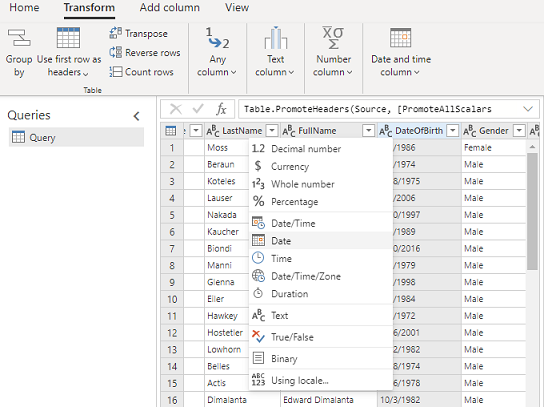
В поле Имя на правой панели переименуйте свой источник данных на eCommerceContacts.
Сохраните источник данных.
Получение данных о покупках в Интернете
Добавьте другой набор данных к тому же источнику данных eCommerce. Снова выберите соединитель Текст/CSV.
Введите URL-адрес для данных Интернет-покупки https://aka.ms/ciadclassonline.
При редактировании данных выберите Преобразовать, затем Использовать первую строку в качестве заголовков.
Обновите тип данных для столбцов, перечисленных ниже:
- PurchasedOn: дата/время
- TotalPrice: валюта
В поле Имя на боковой панели переименуйте свой источник данных на eCommercePurchases.
Сохраните источник данных.
Получение данных о клиентах из схемы лояльности
Создайте источник данных с именем LoyaltyScheme и выберите соединитель Текст/CSV.
Введите URL-адрес для постоянных клиентов https://aka.ms/ciadclasscustomerloyalty.
При редактировании данных выберите Преобразовать, затем Использовать первую строку в качестве заголовков.
Обновите тип данных для столбцов, перечисленных ниже:
- DateOfBirth: дата
- RewardsPoints: целое число
- CreatedOn: дата/время
В поле Имя на правой панели переименуйте свой источник данных на loyCustomers.
Сохраните источник данных.
Задача 2. Унификация данных
Просмотрите статью об объединении данных. Следующая информация предполагает, что вы в целом знакомы с унификацией данных.
После приема данных начните процесс объединения данных, чтобы создать единый профиль клиента. Дополнительные сведения см. в разделе Унификация данных.
Описание объединяемых данных клиентов
После приема данных сопоставьте контакты из данных eCommerce и лояльности с общими типами данных. Выберите Данные>Унификация.
Выберите таблицы, которые представляют профиль клиента — eCommerceContacts и loyCustomers.
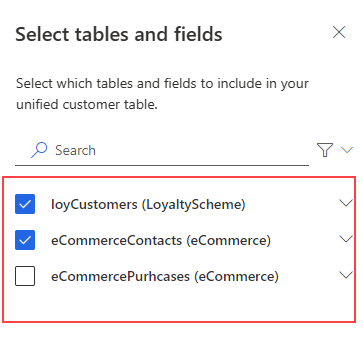
Выберите ContactId как первичный ключ для eCommerceContacts, а LoyaltyID как первичный ключ для loyCustomers.
Выберите Далее. Пропустите повторяющиеся записи и нажмите Далее.
Определение правил сопоставления
Выберите eCommerceContacts : eCommerce в качестве основной таблицы и включите все записи.
Выберите loyCustomers : LoyaltyScheme и включите все записи.
Добавьте правило:
- Выберите FullName как для eCommerceContacts, так и для loyCustomers.
- Выберите тип (телефон, тмя, адрес и т. д.) для параметра Нормализовать.
- Задайте Уровень точности: Базовый и Значение: Высоко.
Добавьте второе условие для адреса электронной почты:
- Выберите Адрес электронной почты как для eCommerceContacts, так и для loyCustomers.
- Оставьте поле "Нормализация" пустым.
- Задайте Уровень точности: Базовый и Значение: Высоко.
- Введите FullName, адрес электронной почты для параметра "Имя".
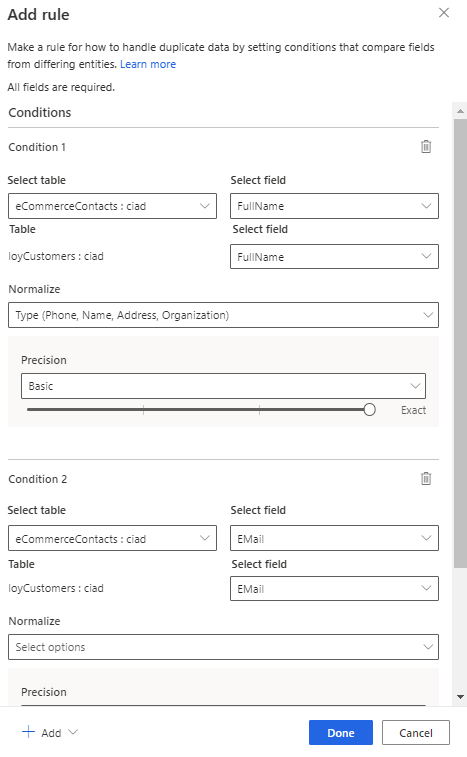
Нажмите кнопку Готово.
Выберите Далее.
Просмотрите единые данные
Переименуйте ContactId для таблицы loyCustomers на ContactIdLOYALTY, чтобы отличить его от других принятых идентификаторов.
Выберите Далее, чтобы просмотреть, а затем выберите Создать профили клиентов.
Задача 3. Создание действия истории транзакции
Ознакомьтесь со статьей о действиях клиентов. Следующая информация предполагает, что вы в целом знакомы с созданием действий.
Создайте действие с таблицей eCommercePurchases:eCommerce.
Выберите SalesOrderLine для Тип действия и PurchaseId для Первичного ключа.
Введите следующие сведения для действия:
- Название действия: eCommercePurchases
- Метка времени: PurchasedOn
- EventActivity: TotalPrice
- Идентификатор строки заказа: PurchaseId
- Дата заказа: PurchasedOn
- Итоговая сумма: TotalPrice
Создайте отношение между eCommercePurchases:eCommerce и eCommerceContacts:eCommerce с ContactID в качестве внешнего ключа для соединения двух таблиц.
Просмотрите изменения и выберите Создать действия.
Задача 4. Настройка прогноза рекомендаций продуктов
При наличии единых профилей клиентов и созданного действия запустите прогноз по рекомендации продукта.
Перейдите в Аналитика>Прогнозы.
На вкладке Создать выберите Использовать модель на плитке Рекомендации продуктов (предварительная версия).
Выберите Начать.
Назовите модель Прогноз модели рекомендации продуктов OOB и таблицу выходных данных OOBProductRecommendationModelPrediction.
Выберите Далее.
Задание параметров модели:
- Количество продуктов: 5, чтобы определить, сколько продуктов вы хотите рекомендовать своим клиентам.
- Ожидаются повторные покупки: Да, чтобы включить ранее купленные товары в рекомендацию.
- Окно ретроспективного обзора: 365 дней, чтобы определить, как далеко модель будет оглядываться назад, прежде чем снова рекомендовать продукт.
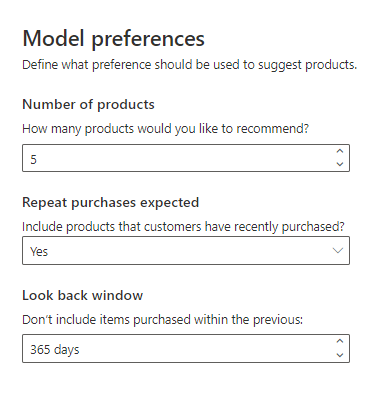
Выберите Далее.
На шаге Добавить историю покупок выберите Добавить данные.
Выберите SalesOrderLine и таблицу eCommercePurchases и выберите Далее. Необходимые данные автоматически заполняются из действия. Выберите Сохранить, затем Далее.
Пропустите шаги Добавить сведения о товаре и Фильтры товаров, так как у нас нет данных с информацией о товаре.
На шаге Обновление данных выберите Ежемесячно для расписания модели.
Выберите Далее.
Изучив все сведения, выберите Сохранить и выполнить.
Задача 5. Обзор результатов модели и объяснения
Дайте модели завершить обучение и оценку данных. Просмотрите объяснения модели рекомендаций продуктов.
Задача 6. Создание сегмента часто покупаемых товаров
Запуск модели создает новую таблицу, которая указана в Данные>Таблицы. Вы можете создать новый сегмент на основе таблицы, созданной моделью.
На странице результатов выберите Создать сегмент.
Создайте правило с помощью таблицы OOBProductRecommendationModelPrediction и определите сегмент:
- Поле: ProductID
- Значение: выберите три первых кода продукта
Выберите для сегмента Сохранить и Выполнить.
Теперь у вас есть сегмент, который динамически обновляется и идентифицирует клиентов, которые могут быть заинтересованы в покупке пяти наиболее рекомендуемых продуктов. Дополнительные сведения см. в разделе Создание сегментов и управление ими.
Совет
Вы также можете создать сегмент для модели прогноз со страницы Аналитика>Сегменты, выбрав Создать и выбрав Создать из>Аналитика. Дополнительные сведения о см. в разделе Создание нового сегмента с помощью быстрых сегментов.